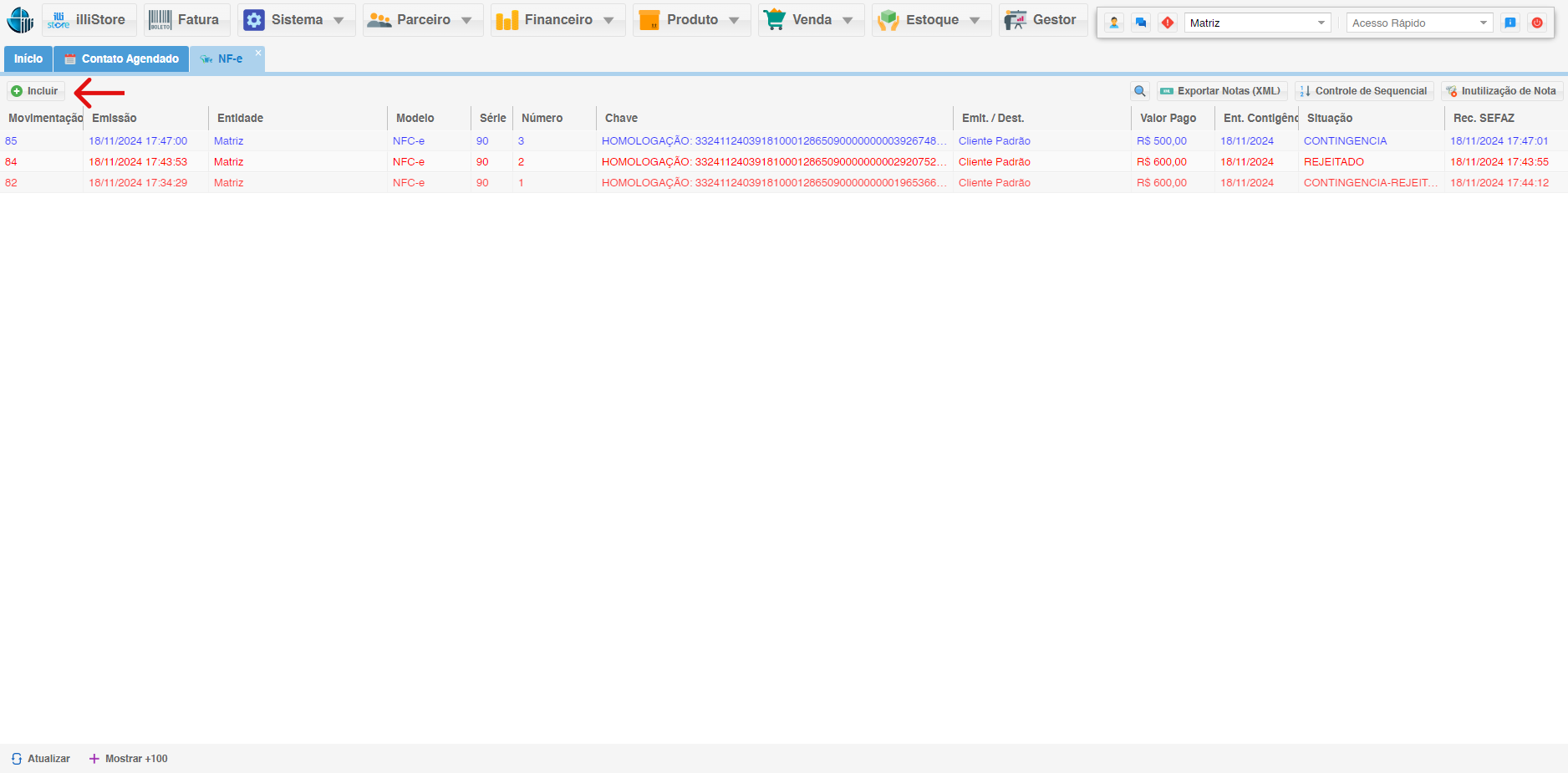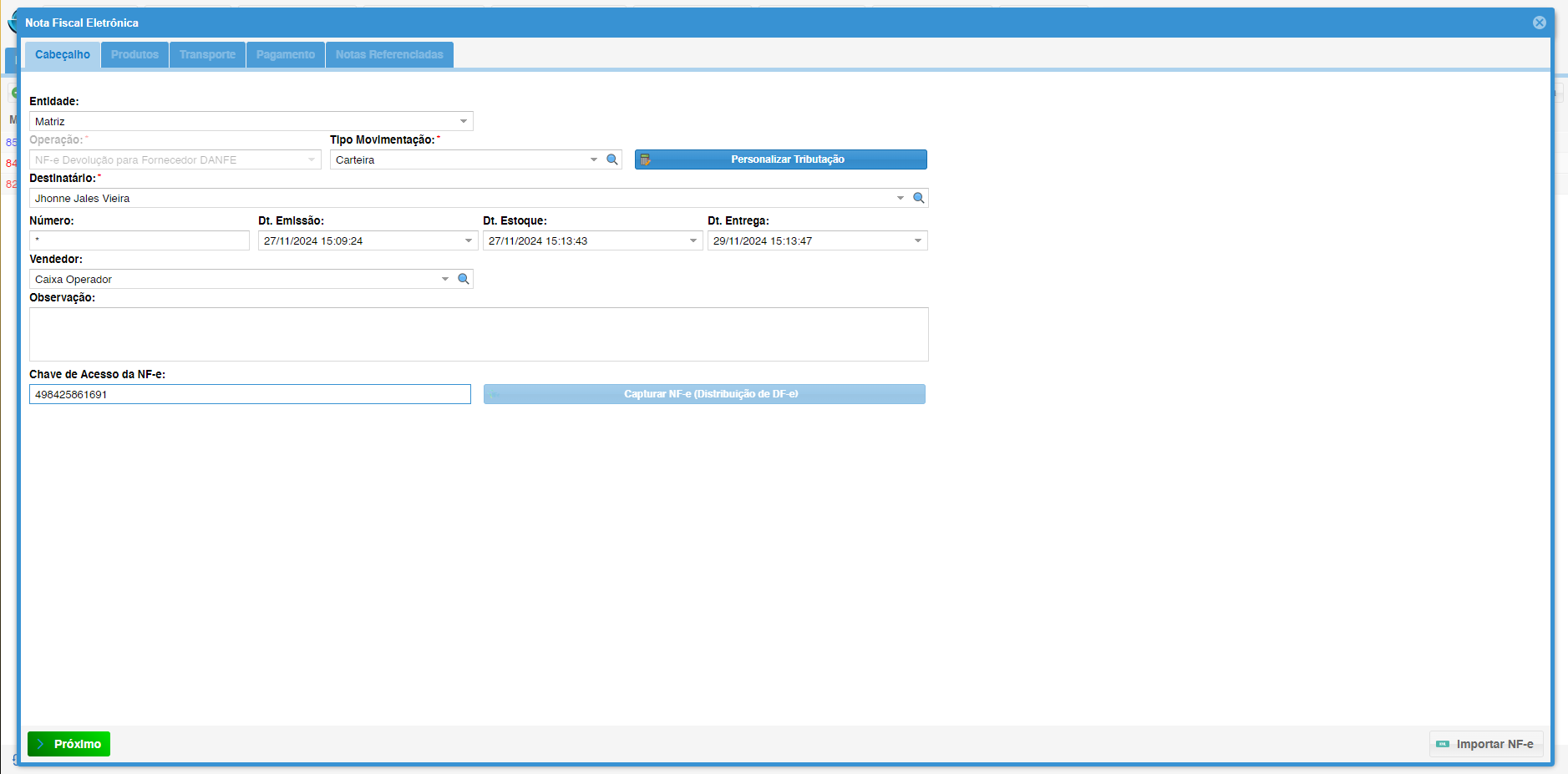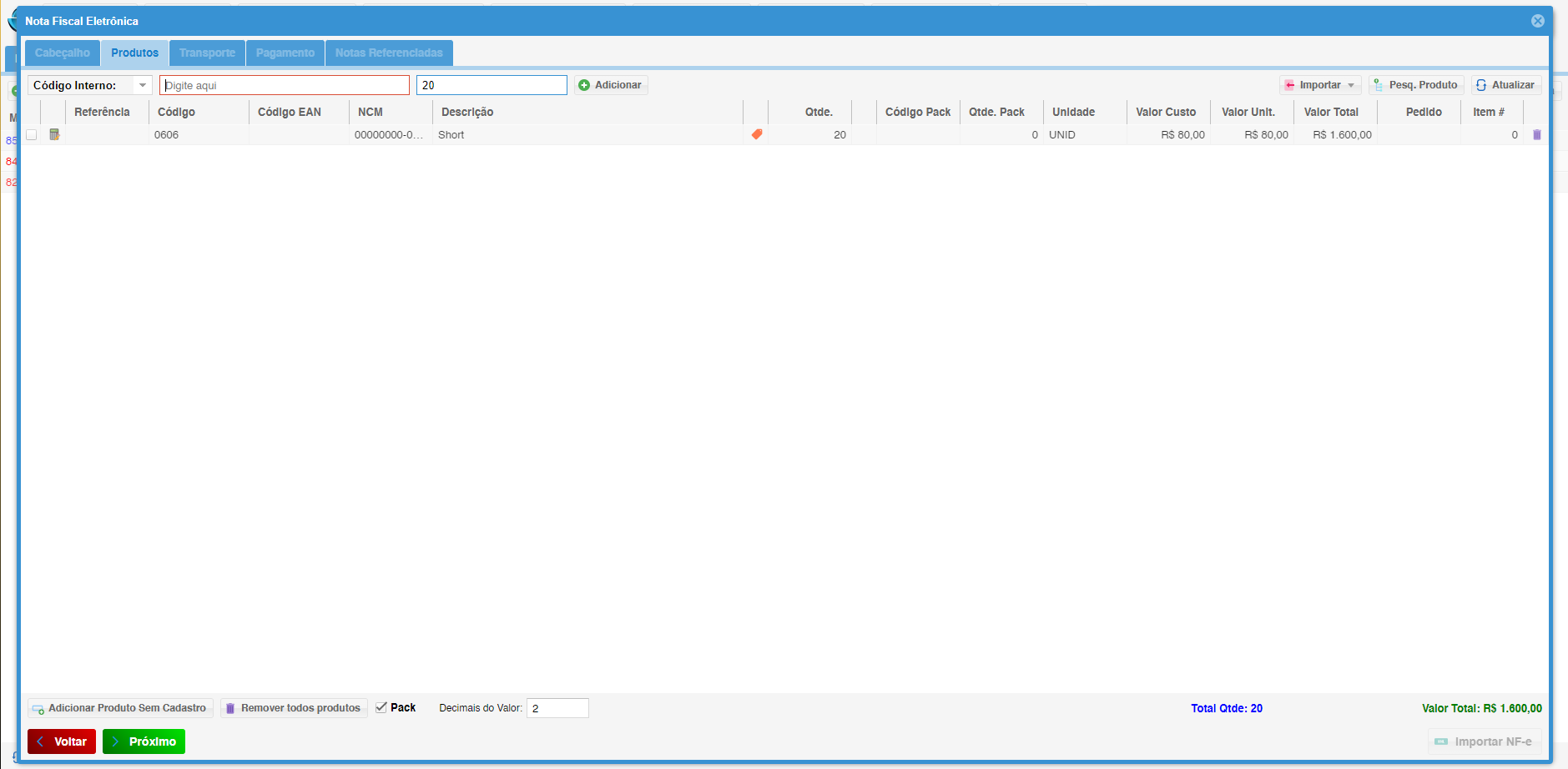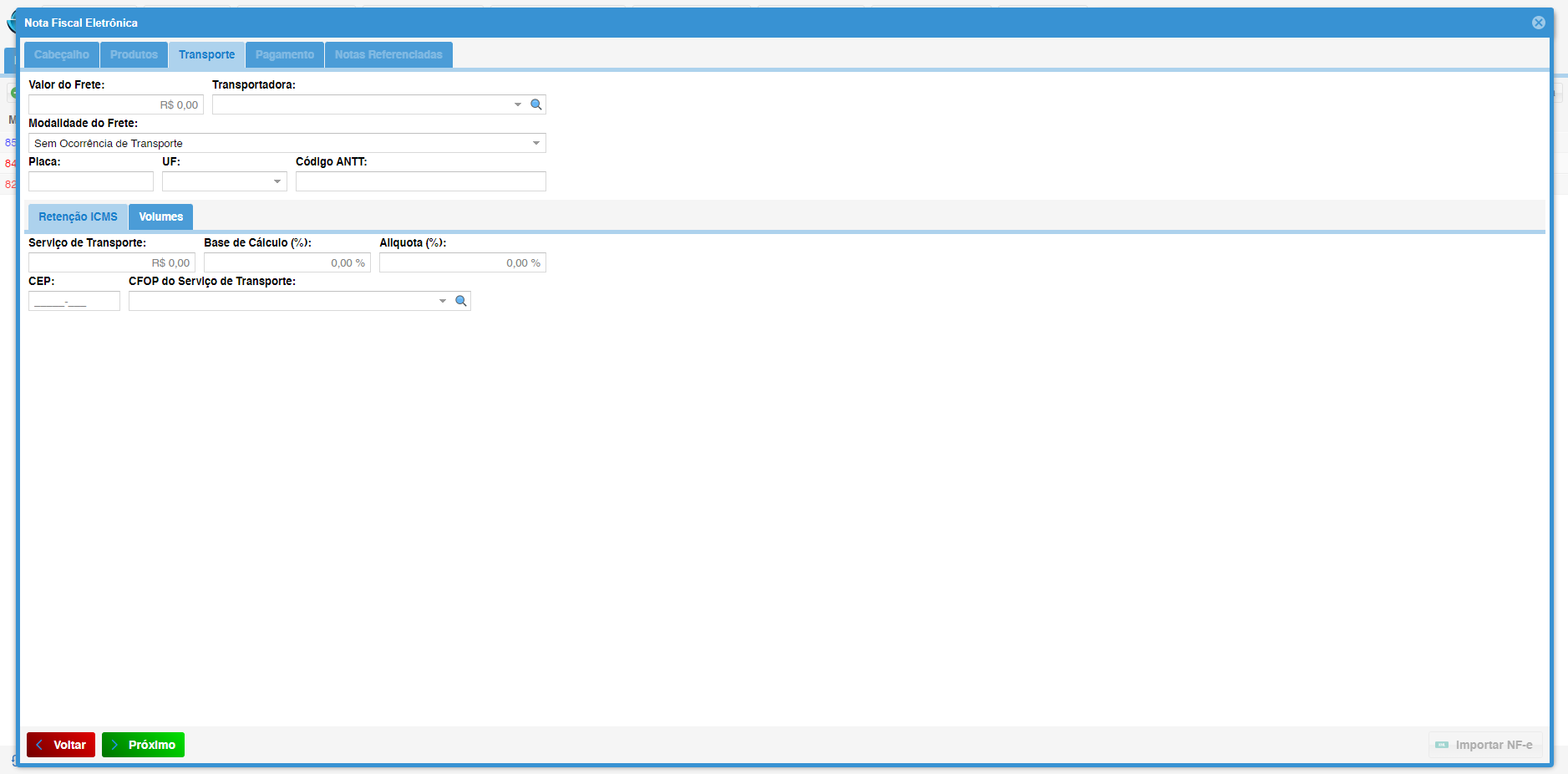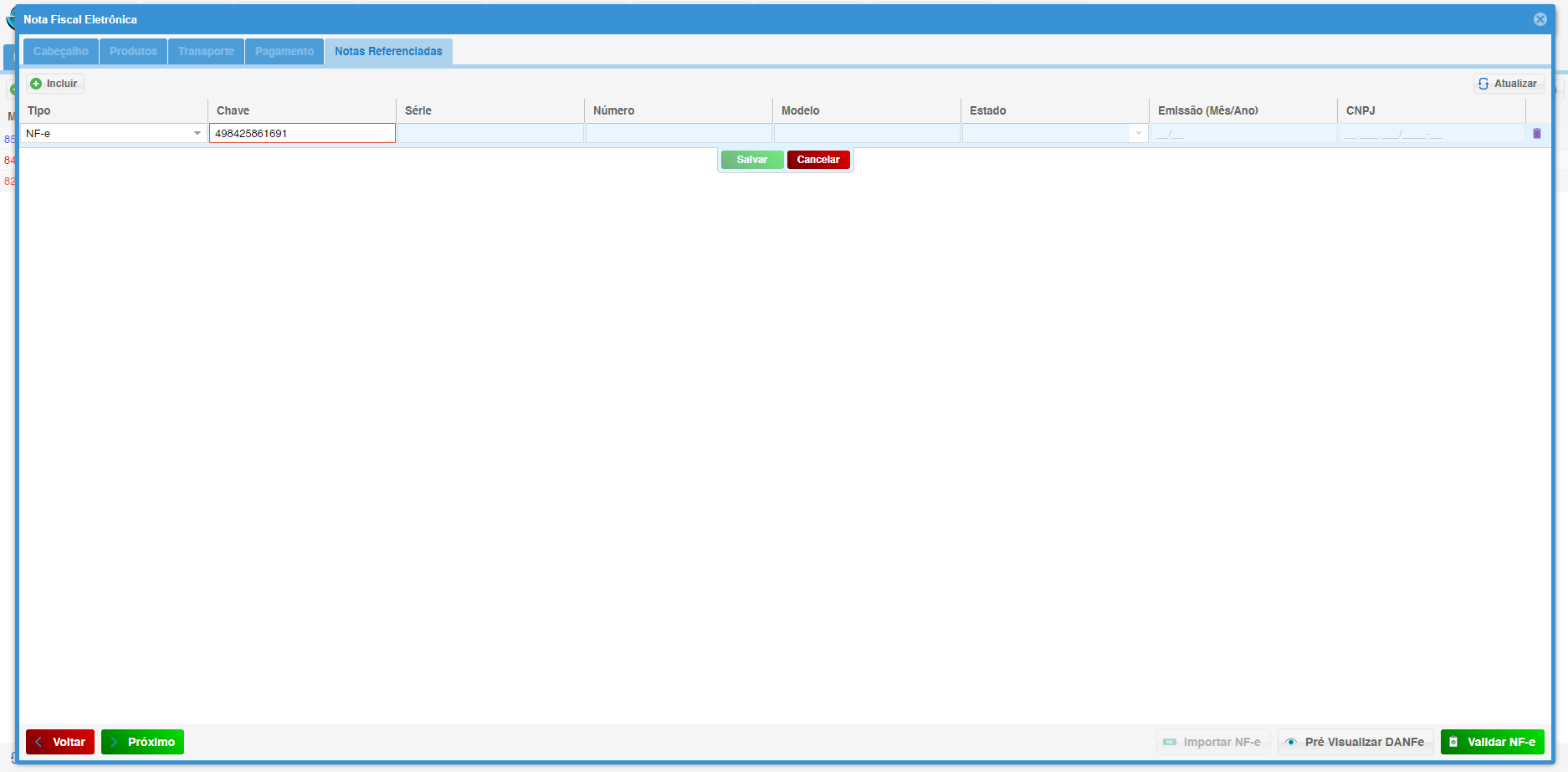Emissão de Nota Fiscal Eletrônica com a finalidade de devolução de mercadoria
Este guia detalha o processo de emissão de NF-e para devolução de mercadoria, garantindo que os procedimentos fiscais sejam realizados corretamente.
1. Acessando o Módulo de NF-e
- Clique no ícone Estoque no menu principal.
- Selecione a opção NF-e.
2. Iniciando a Emissão de NF-e
-
Na tela de NF-e, clique no botão Incluir.
- Será exibida a tela para inclusão de uma nova NF-e.
3. Preenchendo os Parâmetros da NF-e
-
Na tela de inclusão, preencha os seguintes campos obrigatórios:
- Entidade: Empresa emitente da NF-e.
- Operação: selecionar NF-e Devolução para Fornecedor DANFE
- Tipo: Tipo de movimentação (selecionar "Carteira").
- Destinatário: Identifique o destinatário da devolução.
- Número: Gerado automaticamente pelo sistema.
- Data Emissão: Gerada automaticamente pelo sistema.
-
Campos opcionais:
- Data Estoque: Data e hora da movimentação do estoque.
- Data Entrega: Data prevista para a entrega.
- Vendedor: Responsável pela venda.
- Observações: Informações adicionais, caso necessário.
- Chave de acesso da NF-e: É a chave de acesso da nf-e que quer ser devolvida
-
Após preencher todos os dados, clique em Próximo.
4. Adicionando Produtos na NF-e
- Na aba Produto, inclua os produtos da nota fiscal utilizando um dos métodos disponíveis:
-
Após adicionar todos os produtos, clique em Próximo.
- Formas de Entrada de Produtos
-
5. Inserindo Informações de Transporte
- Na aba Transporte, preencha os dados da transportadora e volumes, caso necessário.
- Clique em Próximo.
7. Finalizando a NF-e
-
Clique em Incluir para adicionar o tipo NF-e e inserir a chave de acesso (44 dígitos) da NF-e de referência.
- Pré-visualizar DANFe: Gera uma prévia da NF-e para verificação.
- Validar NF-e: Valida o XML da NF-e junto à SEFAZ.
- Próximo: Emite a NF-e.
Conclusão
Após seguir esses passos, a NF-e com a finalidade de devolução de mercadoria será gerada e validada corretamente. Caso necessário, consulte o suporte técnico para assistência.